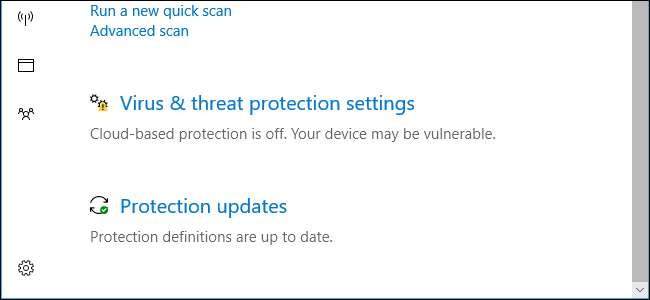
O antivírus Windows Defender integrado do Windows 10 tem alguns recursos de “nuvem”, como outros aplicativos antivírus modernos. Por padrão, o Windows carrega automaticamente alguns arquivos de aparência suspeita e relata dados sobre atividades suspeitas para que novas ameaças possam ser detectadas e bloqueadas o mais rápido possível.
RELACIONADOS: Qual é o melhor antivírus para Windows 10? (O Windows Defender é bom o suficiente?)
Esses recursos são parte de Windows Defender, a ferramenta antivírus incluída no Windows 10 . O Windows Defender está sempre em execução, a menos que você tenha instalado uma ferramenta de aplicativo antivírus de terceiros para substituí-lo.
Esses dois recursos são ativados por padrão. Você pode ver se eles estão habilitados, iniciando a Central de Segurança do Windows Defender. Você pode encontrá-lo procurando por “Windows Defender” no menu Iniciar ou localizando “Central de Segurança do Windows Defender” na lista de aplicativos. Navegue até Proteção contra vírus e ameaças> Configurações de proteção contra vírus e ameaças.
Tanto a proteção baseada na nuvem quanto o envio automático de amostras podem ser desativados aqui, se desejar. No entanto, recomendamos que você deixe esses recursos ativados. Aqui está o que eles fazem.
Proteção baseada em nuvem
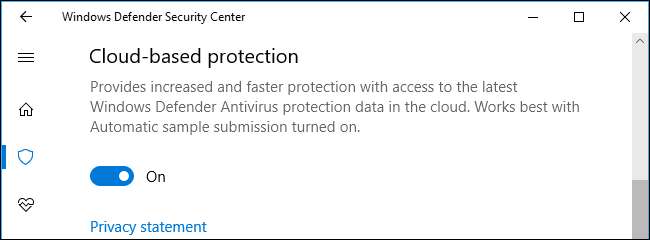
O recurso de proteção baseada em nuvem “fornece proteção aumentada e mais rápida com acesso aos dados de proteção antivírus do Windows Defender mais recentes na nuvem”, de acordo com a interface do Windows Defender Security Center.
Este parece ser um novo nome para a versão mais recente do Serviço Microsoft Active Protection , também conhecido como MAPS. Era conhecido anteriormente como Microsoft SpyNet.
Pense nisso como um recurso heurístico mais avançado. Com uma heurística antivírus típica, um aplicativo antivírus observa o que os programas fazem em seu sistema e decide se suas ações parecem suspeitas. Ele toma essa decisão inteiramente no seu PC.
Com o recurso de proteção baseado em nuvem, o Windows Defender pode enviar informações aos servidores da Microsoft (“a nuvem”) sempre que ocorrerem eventos de aparência suspeita. Em vez de tomar a decisão inteiramente com as informações disponíveis em seu PC, a decisão é tomada nos servidores da Microsoft com acesso às informações de malware mais recentes disponíveis no tempo de pesquisa da Microsoft, lógica de aprendizado de máquina e grandes quantidades de dados brutos atualizados .
Os servidores da Microsoft enviam uma resposta quase instantânea, informando ao Windows Defender que o arquivo provavelmente é perigoso e deve ser bloqueado, solicitando uma amostra do arquivo para análise posterior ou informando ao Windows Defender que está tudo bem e que o arquivo deve ser executado normalmente.
Por padrão, o Windows Defender é configurado para aguardar até 10 segundos para receber uma resposta do serviço de proteção em nuvem da Microsoft. Se não houver resposta dentro desse período de tempo, ele permitirá que o arquivo suspeito seja executado. Supondo que sua conexão com a Internet esteja boa, isso deve ser mais do que tempo suficiente. O serviço de nuvem geralmente deve responder em menos de um segundo.
Envio automático de amostra
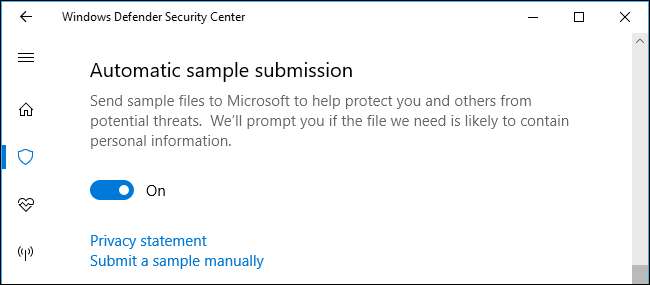
A interface do Windows Defender observa que a proteção baseada na nuvem funciona melhor com o envio automático de amostras habilitado. Isso ocorre porque a proteção baseada em nuvem pode solicitar uma amostra de um arquivo se o arquivo parecer suspeito e o Windows Defender irá carregá-lo automaticamente para os servidores da Microsoft se você tiver essa configuração habilitada.
Esse recurso não carrega arquivos aleatoriamente do seu sistema para os servidores da Microsoft. Ele só carregará .exe e outros arquivos de programa. Ele não fará upload de seus documentos pessoais e outros arquivos que possam conter dados pessoais. Se um arquivo pode conter dados pessoais, mas parece suspeito - por exemplo, um documento do Word ou planilha do Excel que parece conter um macro potencialmente perigosa —Você será avisado antes de enviá-lo à Microsoft.
Quando o arquivo é carregado para os servidores da Microsoft, o serviço analisa rapidamente o arquivo e seu comportamento para identificar se é perigoso ou não. Se um arquivo for considerado perigoso, ele será bloqueado em seu sistema. Na próxima vez que o Windows Defender encontrar esse arquivo no PC de outra pessoa, ele pode ser bloqueado sem a necessidade de análise extra. O Windows Defender descobre que o arquivo é perigoso e o bloqueia para todos.
Também há um link “Enviar uma amostra manualmente” aqui, que o leva ao Envie um arquivo para análise de malware página no site da Microsoft. Você pode carregar manualmente um arquivo suspeito aqui. No entanto, com as configurações padrão, o Windows Defender carregará automaticamente arquivos potencialmente perigosos e eles podem ser bloqueados quase imediatamente. Você nem saberá que um arquivo foi enviado - se for perigoso, será bloqueado em alguns segundos.
Por que você deve deixar esses recursos ativados
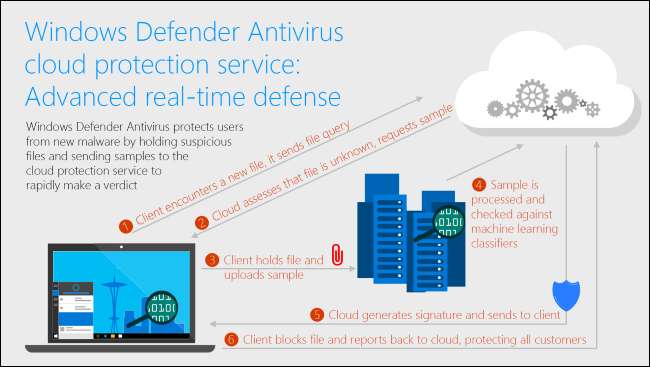
Recomendamos que você deixe esses recursos ativados para ajudar a proteger seu PC contra malware. O malware pode aparecer e se espalhar muito rapidamente, e seu antivírus pode não baixar arquivos de definição de vírus com freqüência suficiente para impedi-lo. Esses tipos de recursos ajudam seu antivírus a responder muito mais rapidamente a novas epidemias de malware e a bloquear malware nunca visto antes que, de outra forma, escaparia pelas rachaduras.
A Microsoft publicou recentemente um blog post que detalhou um exemplo do mundo real em que um usuário do Windows baixou um novo arquivo de malware. O Windows Defender determinou que o arquivo era suspeito e solicitou ao serviço de proteção baseado em nuvem mais informações. No intervalo de 8 segundos, o serviço recebeu um arquivo de amostra carregado, analisou-o como malware, criou uma definição de antivírus e disse ao Windows Defender para removê-lo do PC. Esse arquivo foi então bloqueado em outros PCs com Windows sempre que eles o encontraram, graças à definição de vírus recém-criada.
É por isso que você deve deixar esse recurso habilitado. Desligado do serviço de proteção baseado em nuvem, o Windows Defender pode não ter informações suficientes e teria que tomar uma decisão por conta própria, potencialmente permitindo a execução do arquivo perigoso. Com o serviço de proteção baseado em nuvem, o arquivo foi rotulado como malware - e todos os PCs protegidos pelo Windows Defender que o encontrassem no futuro saberiam que o arquivo era perigoso.







